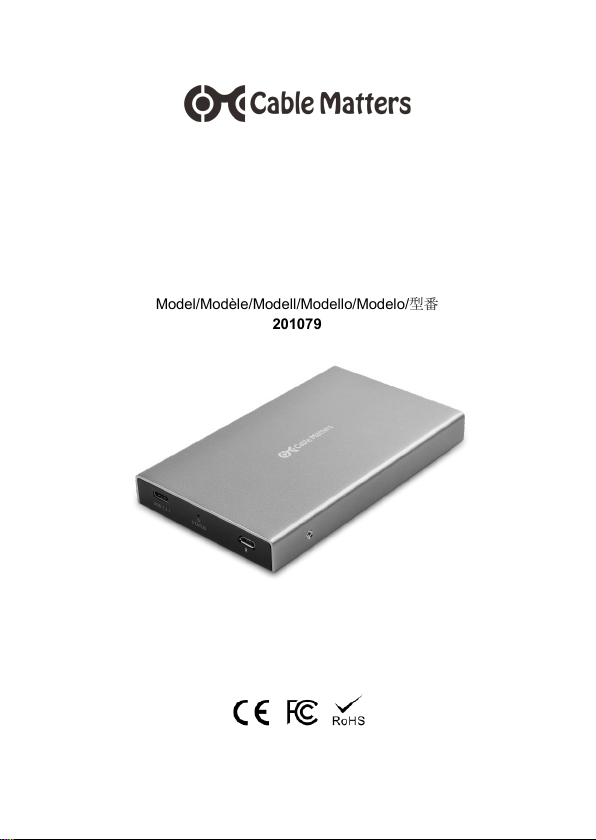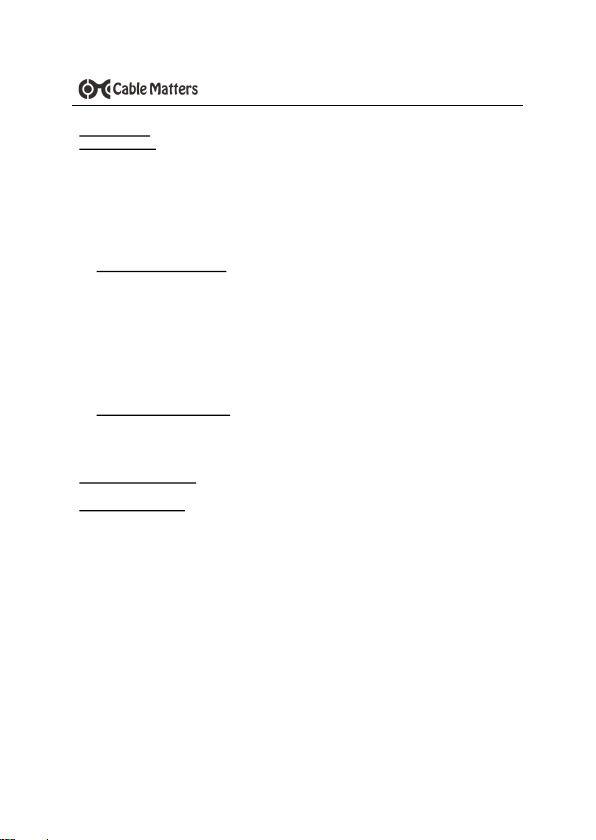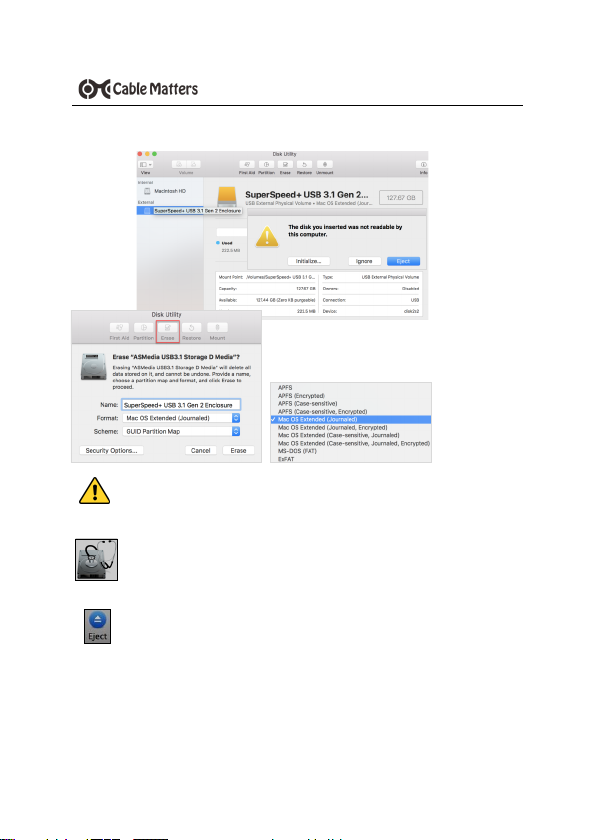1
www.cablematters.com
USB-C® Gen 2 External 2.5” SATA SSD Enclosure
www.cablematters.com
1. Introduction
1.1 Introduction
Thank you for your purchase from Cable Matters® Inc., the ‘Reliable Connectivity’ company.
This User Manual provides an overview of the features and installation of your new:
USB-C® Gen 2 External 2.5” SATA SSD Enclosure
Please read these instructions carefully before connecting, operating, or configuring this
product. Please keep this manual for future reference.
1.2 Copyright and Trademarks
Cable Matters is a registered trademark or trademark of Cable Matters Inc. All rights reserved.
All other trademarks are the property of their respective owners.
Thunderbolt and the Thunderbolt Logo are trademarks of Intel Corporation in the U.S. and/or
other countries.
USB Type-C® and USB-C® are registered trademarks of USB Implementers Forum.
Windows® is a registered trademark of Microsoft Corporation in the U.S. and other countries.
macOS® is a trademark of Apple Inc., registered in the U.S. and other countries.
1.3 FCC Compliance Statement
This device complies with Part 15 of the FCC Rules. Operation is subject to the following two
conditions: 1) This device must not cause harmful interference, and 2) this device must accept
any interference received, including interference that may cause undesired operation.
2 PRODUCT OVERVIEW
2.1 Package Contents
Please check that the following items are contained in the package:
• 1x USB-C Gen 2 External 2.5” SATA SSD Enclosure
• 1x USB-C 10Gbps cable
• 1x USB-C to USB-A 10Gbps cable
• 1x USB-A to Micro-B charging cable
• 1x Adhesive foam pad
• 1x Quick Start Guide